LINE公式アカウントの友だち削除は、トークでの相手側の迷惑行為やスパムが疑われる場合に必要です。
しかし、いざ削除しようとして、以下のような疑問が浮かんだ人はいませんか。
「どうやって友だちを削除するの?」
「削除後は友だちを復活できるの?」
そこで本記事では、LINE公式アカウントでの友だち削除の方法について、Web版・アプリ版に分けて詳しく解説しますので、ぜひチェックしてください。
また、ブロックとの違いや削除した友だちを復活できるのか、分析データからいつ消えるのかもあわせて紹介しますので、ぜひチェックしてください。
- LINE公式アカウントにおける友だちの削除方法(Web版・アプリ版)
- 友だち削除とブロックの違いや削除すべき場面
- 削除時の注意点と分析データへの影響
LINE公式アカウントの友だち削除を検討すべき場面
LINE公式アカウントにおいて友だち削除とは、管理者側が特定の友だちを友だちリストから削除することを指します。削除された友だちは、LINE公式アカウントからのメッセージや通知を受け取ることはできません。
しかし削除された友だちは、再度LINE公式アカウントを友だち追加することが可能です。
その中で管理者側が友だちの削除を検討することが推奨される場合は、以下のような状況が考えられます。
一つずつ解説していきます。
スパムアカウントによる迷惑行為
広告や勧誘等の迷惑なメッセージや不正なリンクを送ってくる友だちが一定数おり、これらはスパムアカウントと呼ばれます。怪しいURLが送られてきたときは、そのURLをクリックすることはやめましょう。クリックすることでアカウントの乗っ取り等のリスクがあります。
スパムアカウントはLINE公式アカウントの管理者側だけでなく、他の友だちにとってもセキュリティリスクとなる可能性が高いので、削除をしましょう。
いやがらせ行為
LINE公式アカウントに対して、異常な数のメッセージ送信、誹謗中傷、別グループへの招待等のいやがらせを行ってくるユーザーもいます。自社内にいやがらせ行為に対するマニュアルがある場合はそれに準じ、もしマニュアルがなければ、これらのアカウントからのメッセージに反応しないことをおすすめします。
もし犯罪予告や実害が出ている場合は、警察に相談しましょう。
長期間の非アクティブアカウント
長期間アクティブではない友だちも削除を検討しましょう。
メッセージを送っても挙動がない友だちは、エンゲージメント率(「どれだけ反応をもらえたか」を表す数値)を下げる要因になります。
またLINE公式アカウントの無料メッセージ配信通数には上限があるため、不要な友だちを削除することで配信コストの節約にもつながります。
そのためメッセージ配信はアクティブなユーザーに絞り、メッセージの到達率や反応率を向上させましょう。
なお、メッセージの絞り込み配信を行う際は、LINE公式アカウントの拡張ツール「L Message(エルメ)」がおすすめです。エルメを導入すると、友だちをブロックできたり、自動タグ付け機能でアクティブユーザーを簡単に絞り込めたりできます。無料でお使いいただけるのでぜひ一度お試しください。
LINE公式アカウントで友だちを削除する際の注意点
LINE公式アカウントで友だちを削除する際の注意点を紹介します。
- 「ブロック」できるわけではない
- 分析データの反映に時間がかかる
- 友だちを削除したら復活できない
- LINE公式アカウント自体を削除したら情報はすべてリセットされる
友だち削除の前にチェックしておきましょう。
1.「ブロック」できるわけではない
「削除」はLINE公式アカウントの管理者側から行うことができますが、「ブロック」は管理者側は使用できず、友だち側のみ使える機能です。
ブロックされると、メッセージの送受信はできなくなりますが、友だちリストには残ったままです。また友だち側がブロックを解除しない限り、再度友だち追加をされることはありません。
LINE公式アカウントでブロックされたユーザー数を確認する方法や、ブロックされないための対策は、以下の記事をご覧ください。
そのため管理者側からブロックをしたい場合は、拡張ツールを併用する必要があります。
友だちをブロックする機能が備わっている拡張ツールの一つとして、L Message(エルメ)がおすすめです。
L Message(エルメ)では友だちをブロックする機能の他、ブロックした友だちの特定・確認もできますので、友だち管理を徹底したい方はぜひ一度お試しください。
2.分析データの反映に時間がかかる
友だちを削除すると、分析データには3日ほど反映されない可能性がありますので注意しましょう。
LINE公式アカウントで友だち分析をする際には、データ分析機能を使いますが、見られるデータは、大きく分けて「概要」「属性」「追加経路」の3つです。
概要では友だち追加・ターゲットリーチ・ブロックの数値を、任意の期間を指定することで、日にち別にデータが見られます。
友だち削除後は、友だち追加数は減少しませんが、ターゲットリーチ数からは削除されますので、友だち削除後のターゲットリーチ数を確認したい場合は、友だちを削除した翌日のデータを確認してください。
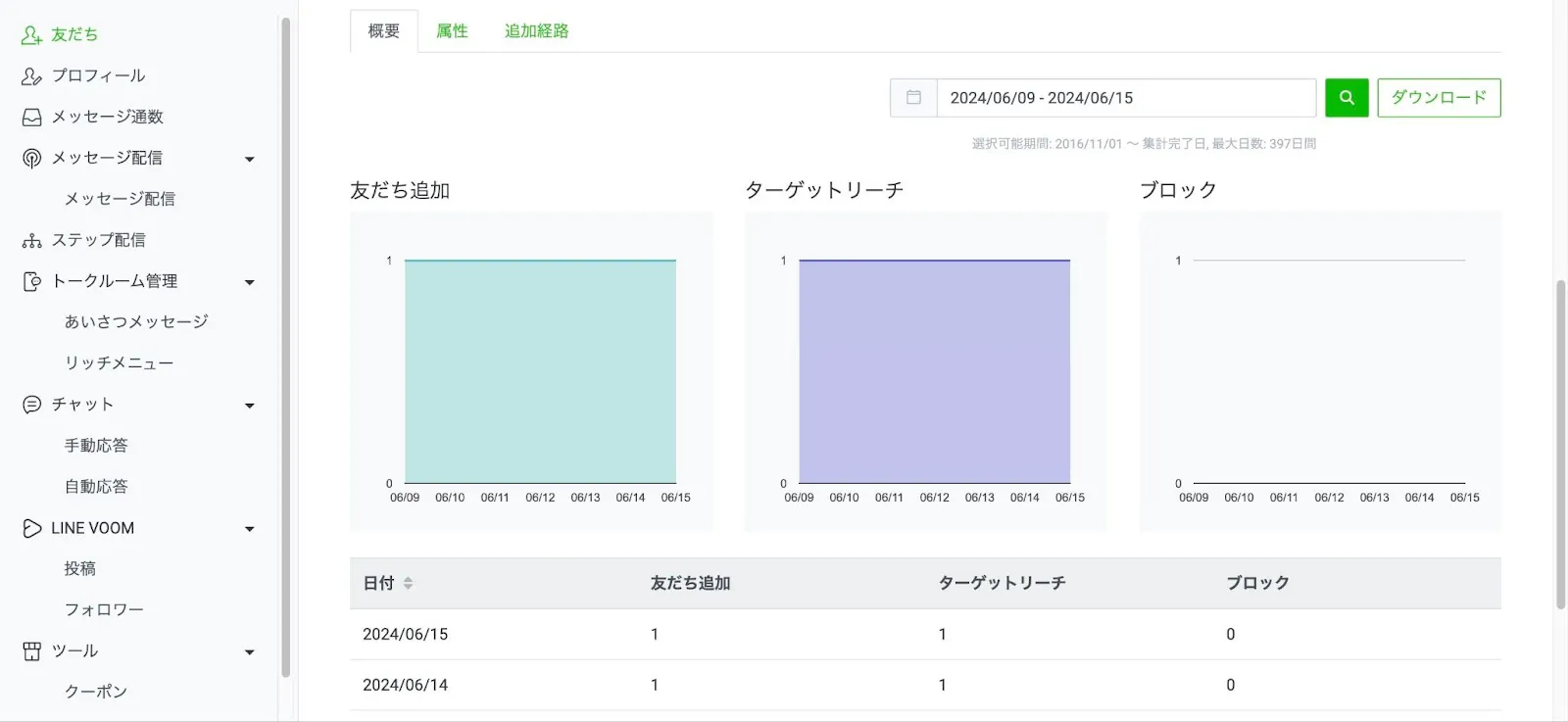
しかし、属性ごとのデータは、友だち削除後、最大で3日ほど反映に時間がかかるため注意しましょう。
属性では、ターゲットリーチの性別、年齢、地域等の属性情報が分析できます。
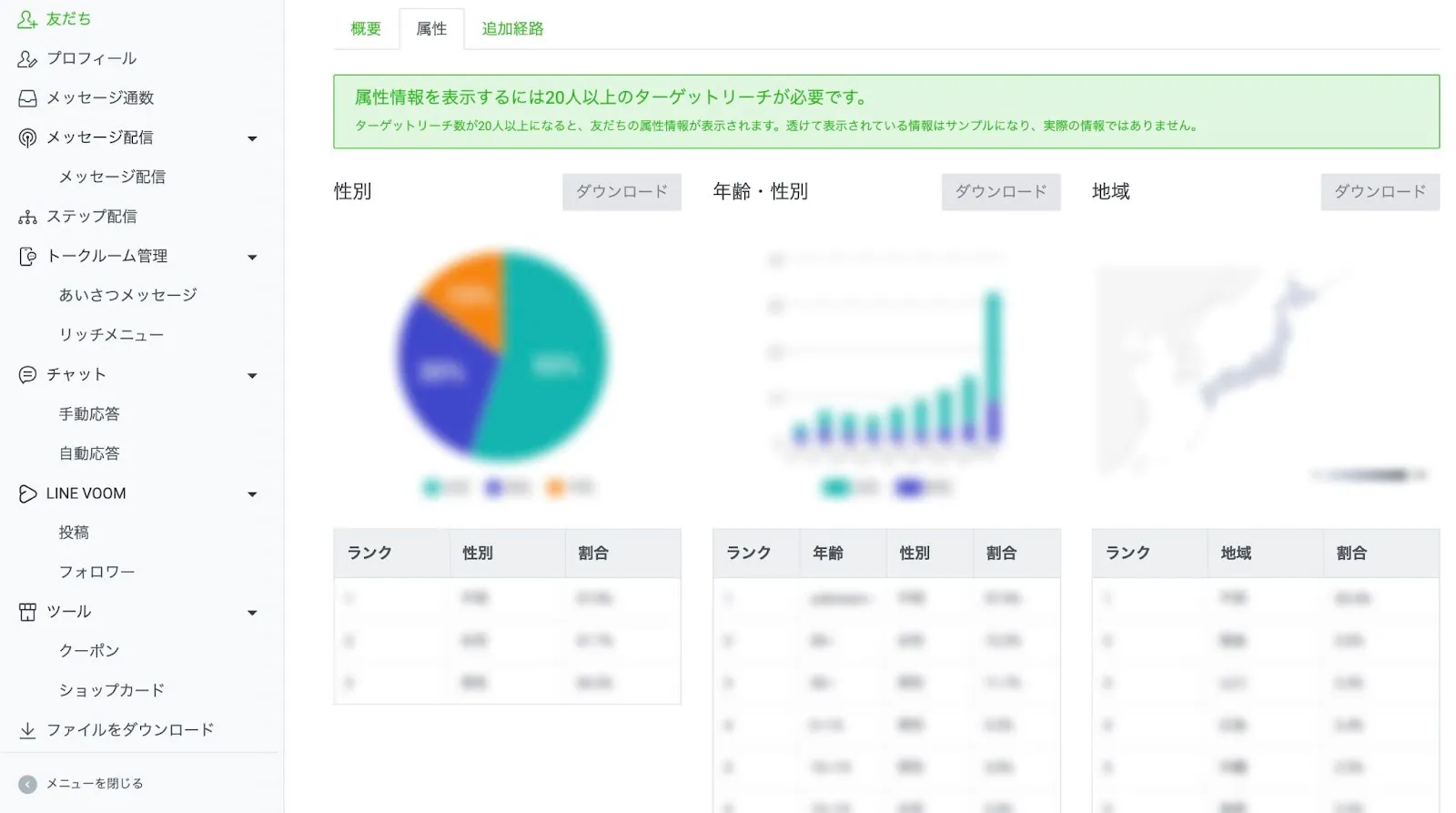
LINE公式アカウントの友だち分析について、友だち追加経路や属性の見方は以下の記事で詳しく解説しているのでぜひご覧ください。

3.友だちを削除したら復活できない
管理者側が友だちを削除した場合、一度削除した友だちは復活できません。
削除した友だちとのトーク履歴も削除され、復活できなくなるので注意してください。トークの履歴を保存しておきたい場合は、削除前の画面で「チャット履歴をダウンロード」をクリックし、データを保存しましょう。
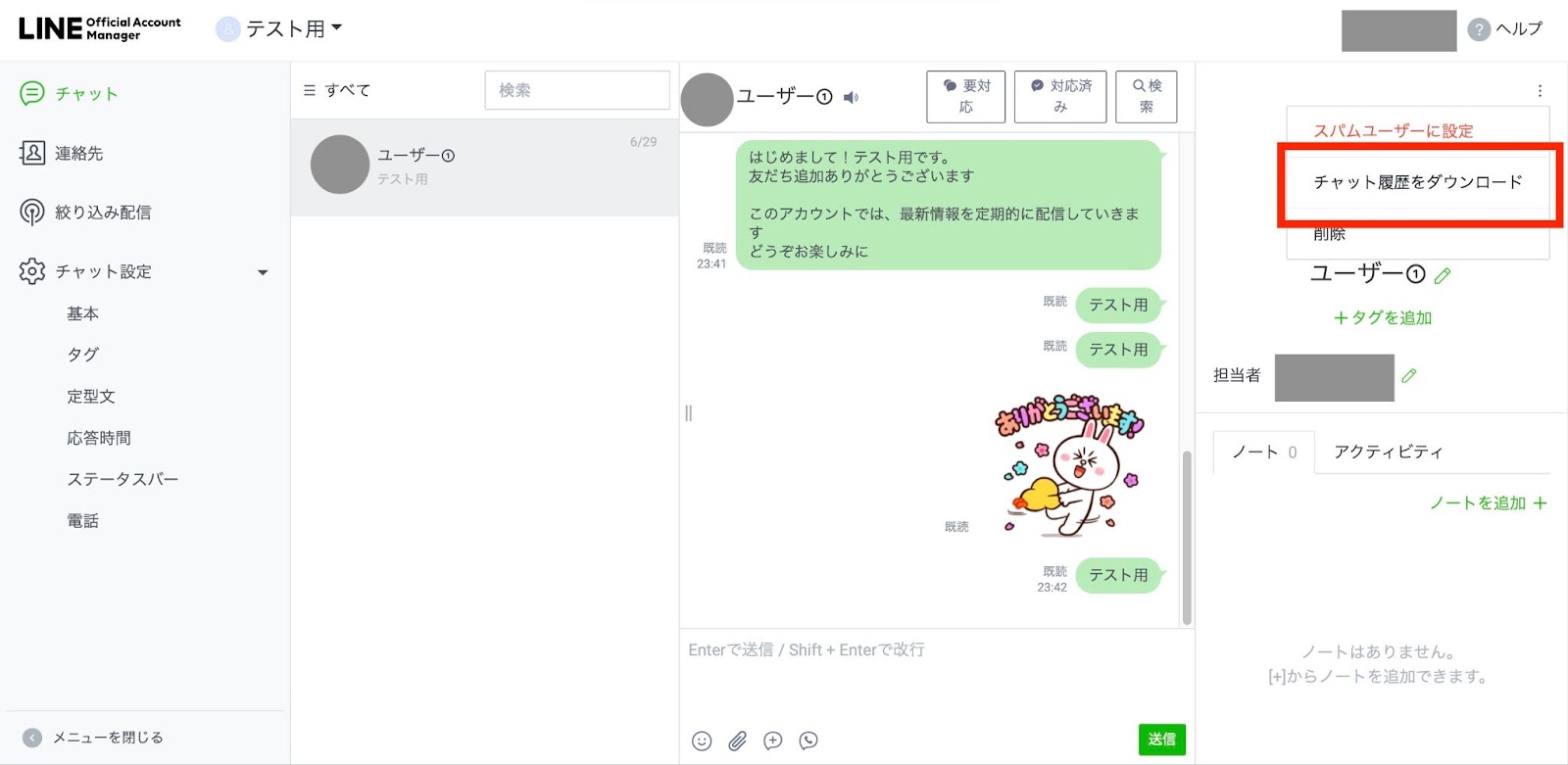
4.LINE公式アカウント自体を削除したら情報はすべてリセットされる
LINE公式アカウント自体を削除すると、蓄積した友だちリストが0にリセットされ、復活できません。コツコツと集客したリストが一瞬で失われるため、削除は慎重に検討しましょう。
なお、複数の商品・サービスを扱う事業者は、アカウント名を変更して別用途に活用することも可能です。貴重な友だちリストを有効活用できないか、削除前に再検討してみてください。
LINE公式アカウントの友だちを削除する方法
LINE公式アカウントの管理者側が、友だちを削除する方法を解説します。
Web版とスマホアプリ版のそれぞれを、画像付きで詳しく見ていきましょう。
友だち登録者側がLINE公式アカウントを友だち削除する方法は、以下の記事をご覧ください。

Web版で友だちを削除
Web版での友だち削除方法は、以下の手順で行います。
- 「LINE Official Account Manager」へログイン
- 上部タブの「チャット」をクリック
- 左側メニューバーの「連絡先」をクリック
- 削除したい友だちの右側にある「チャット」をクリック
- 右上の「︙」をクリック
- 「削除」を選択
- 再度「削除」を選択
まず「LINE Official Account Manager」の管理画面にログインしましょう。
ログインしたら、上部のタブにある「チャット」をクリックしてください。
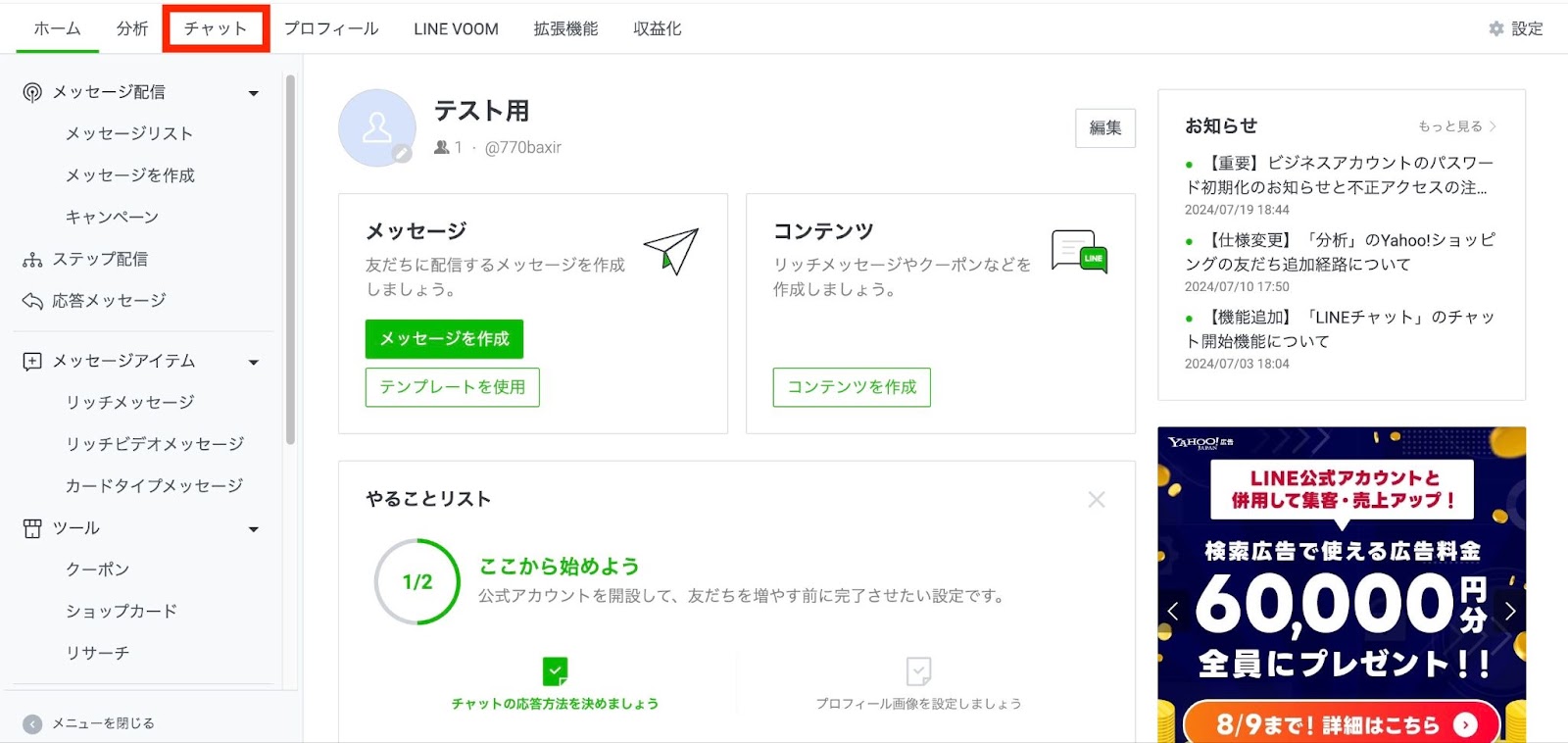
左側メニューバーの「連絡先」をクリックします。
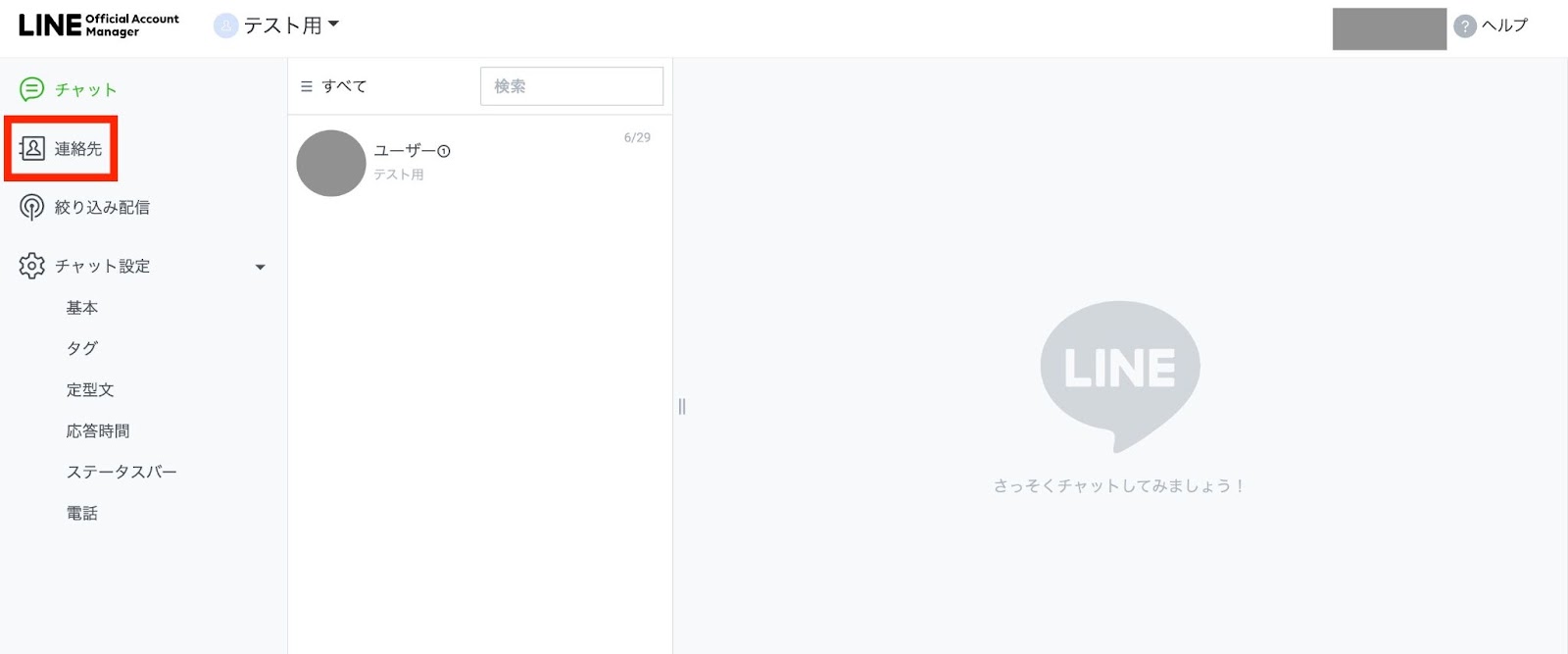
友だちリストが表示されます。削除したい友だちの右側にある「チャット」をクリックしましょう。
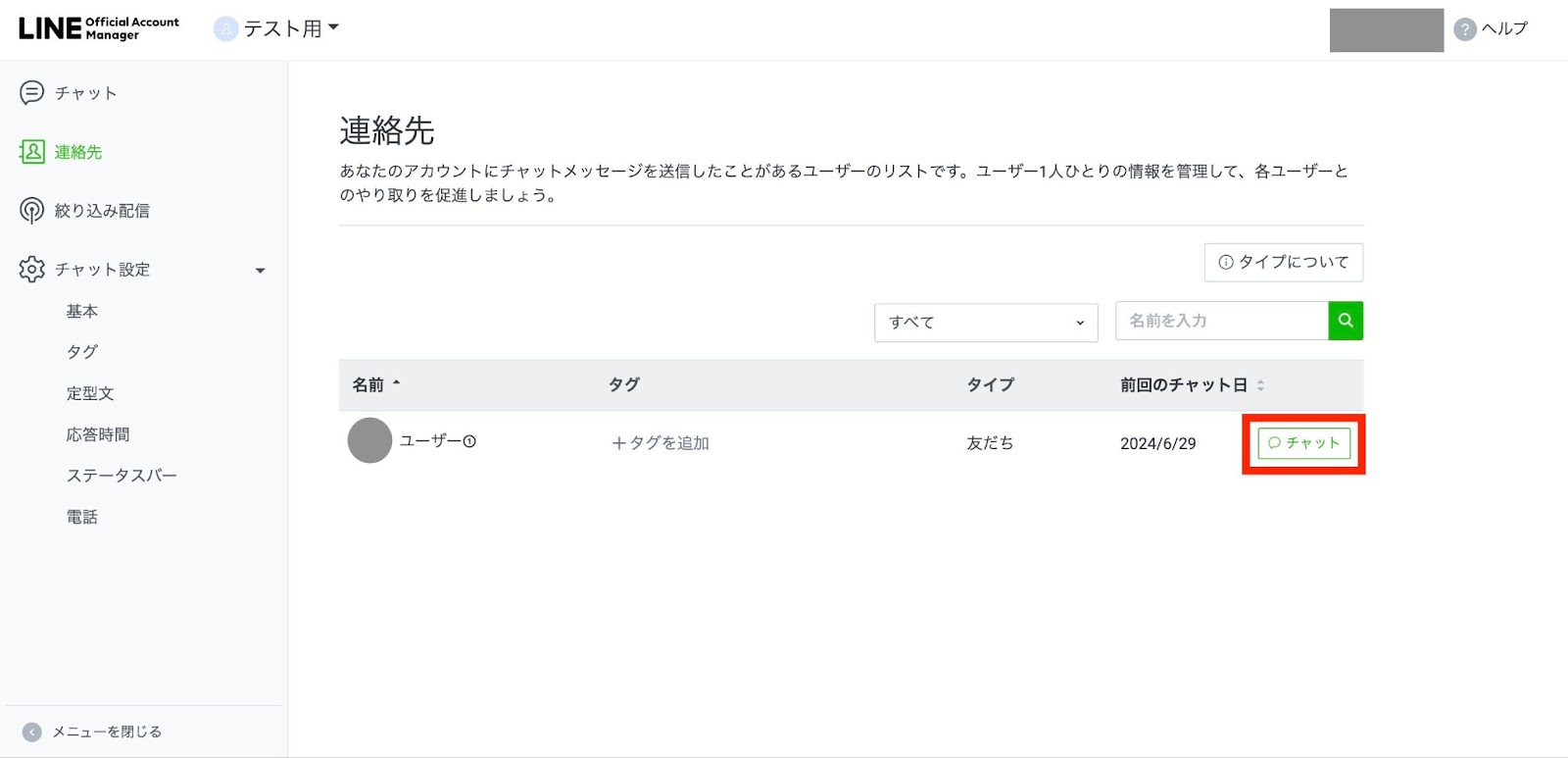
右上の「︙」をクリックします。
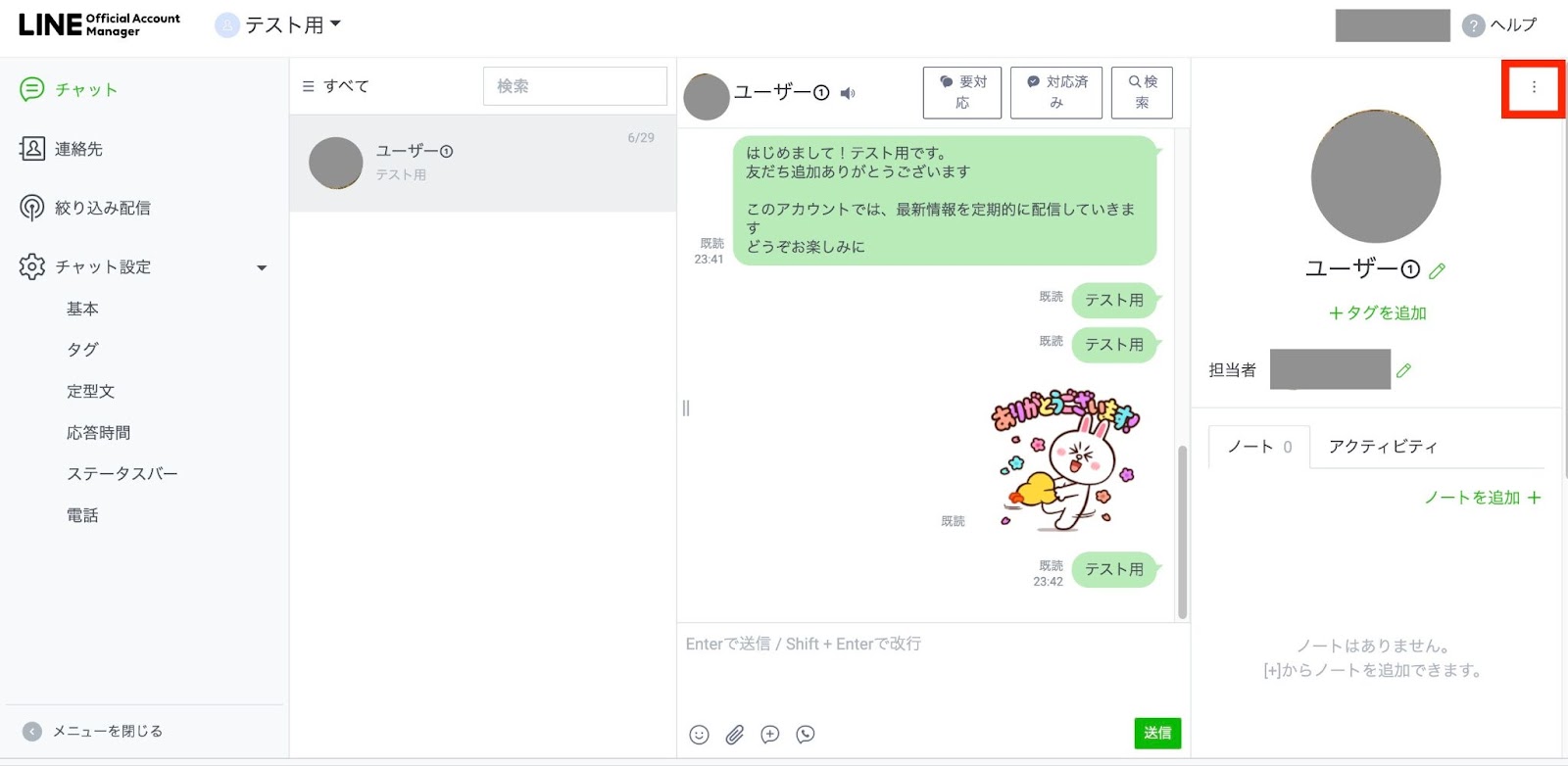
「削除」を選択します。
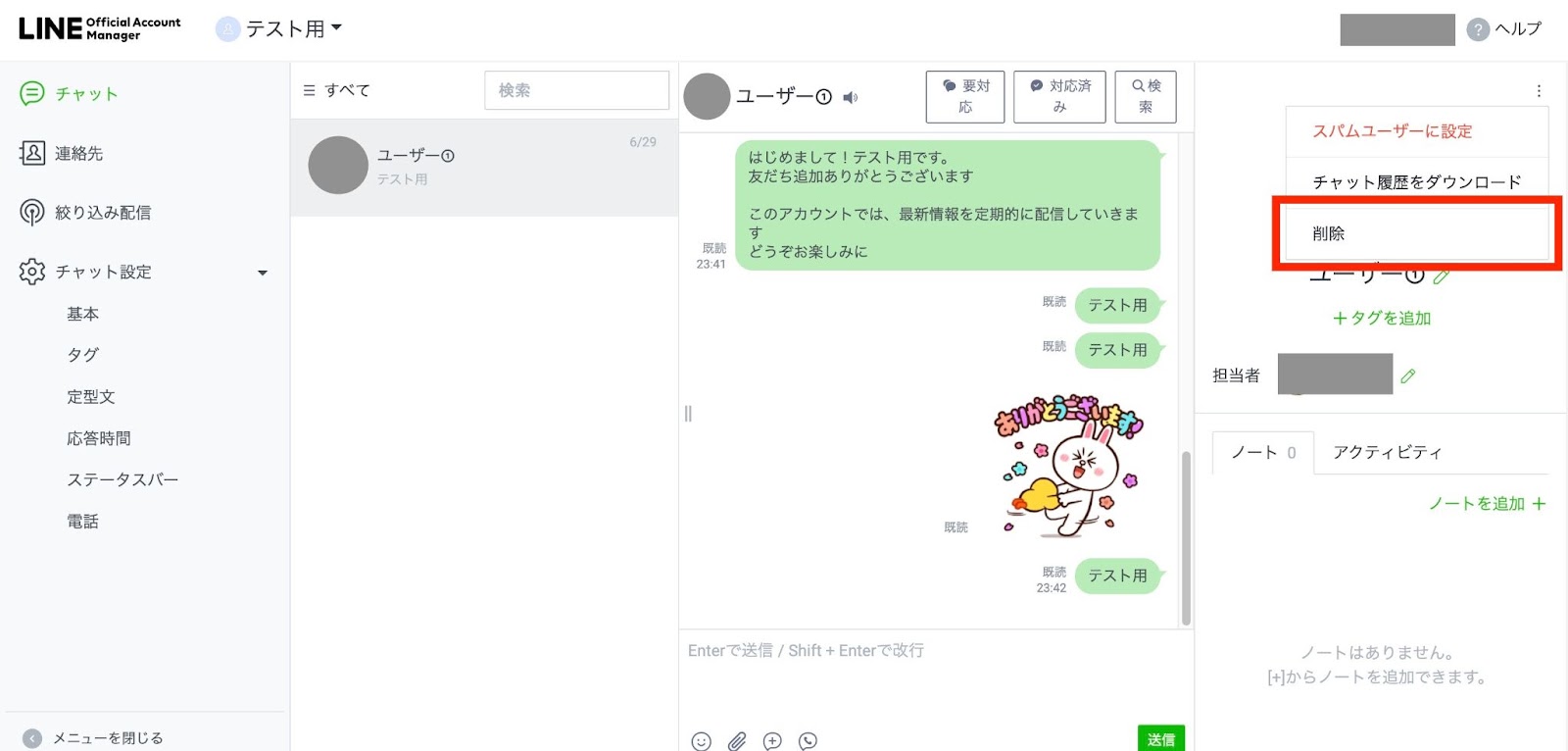
確認のポップアップが表示されるので、再度「削除」ボタンをクリックして完了です。
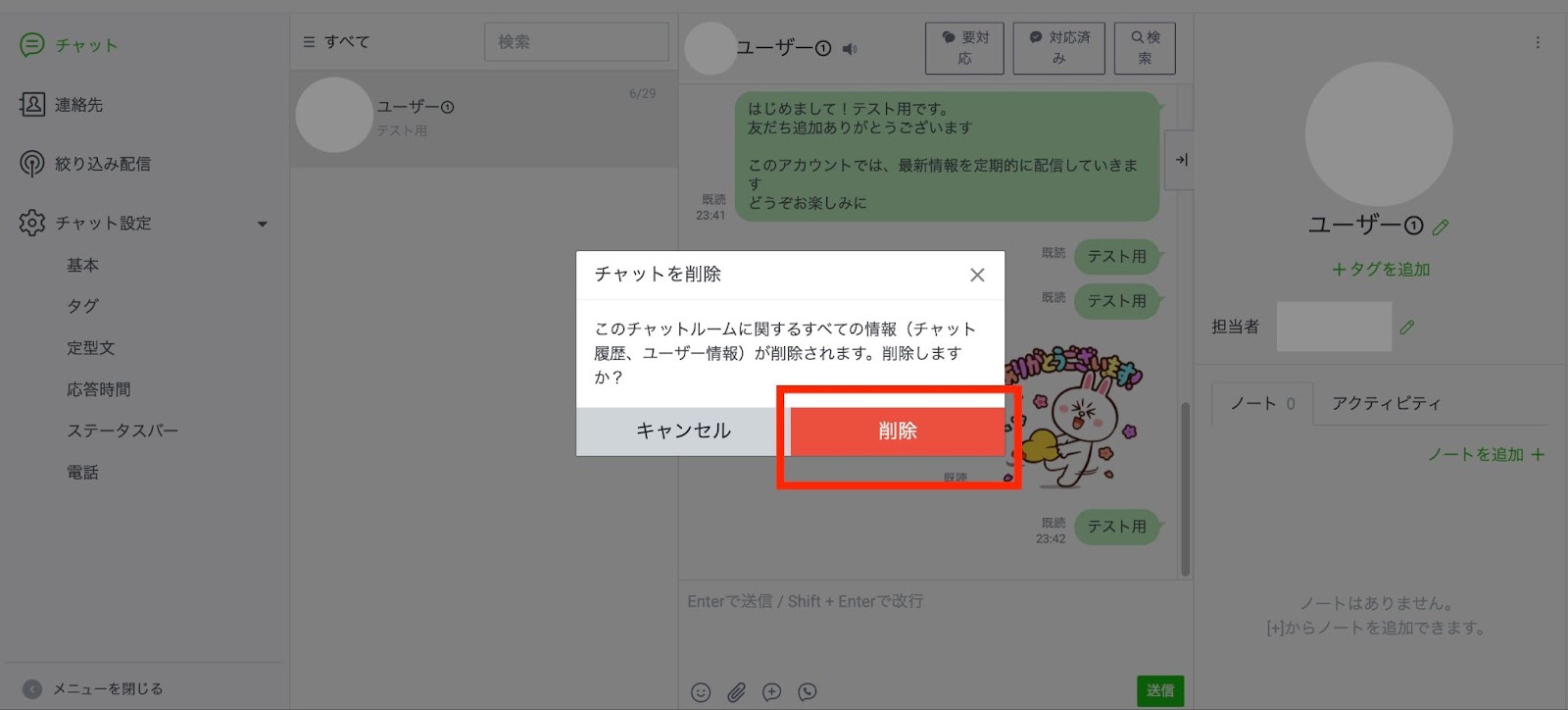
スマホアプリ版で友だちを削除
スマホアプリ版での友だち削除方法は、以下の手順で行います。
- LINE公式アカウントのアプリを開く
- 下側のタブから「チャットマーク(吹き出し)」をクリック
- 右上の「連絡先マーク(人型が書いてある手帳)」をクリック
- 削除したい友だちを選択
- 「削除」をクリック
- 再度「削除」を選択
まず、LINE公式アカウントのアプリを開きます。
開けたら、ホーム画面の下側のタブから「チャットマーク(吹き出し)」をクリックしてください。
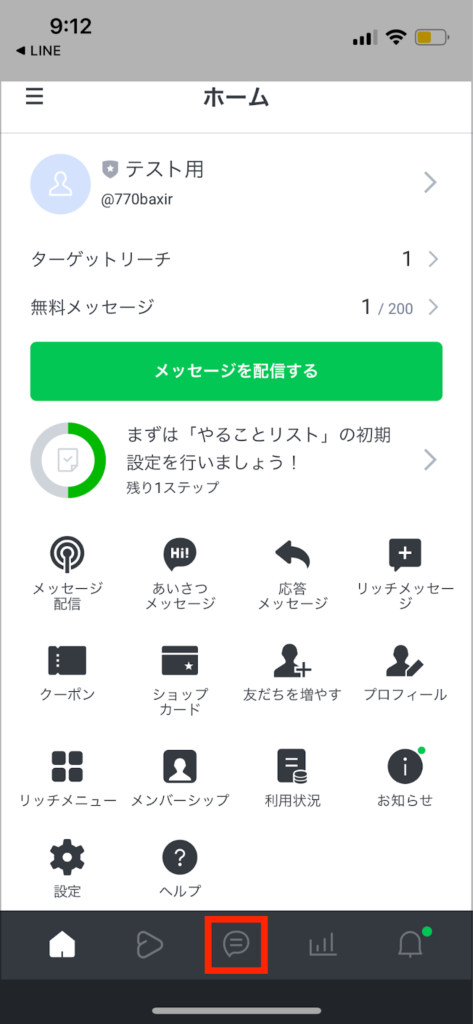
右上の「連絡先マーク(人型が書いてある手帳)」をクリックします。
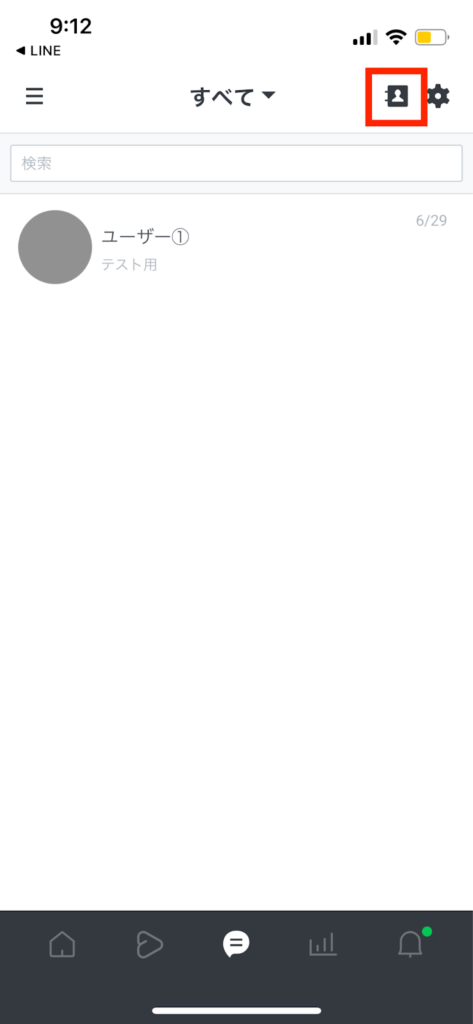
削除したい友だちを選択しましょう。
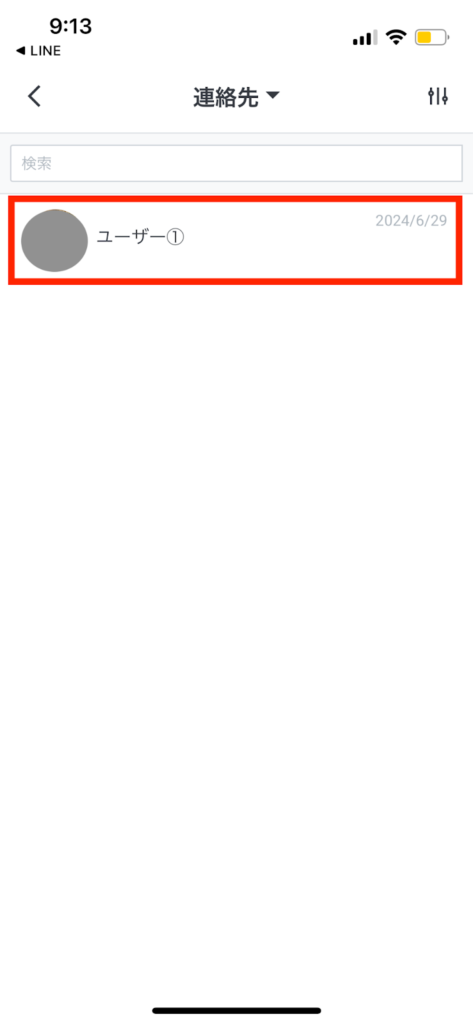
一番下にスクロールすると、「削除ボタン」が出てくるのでタップしてください。
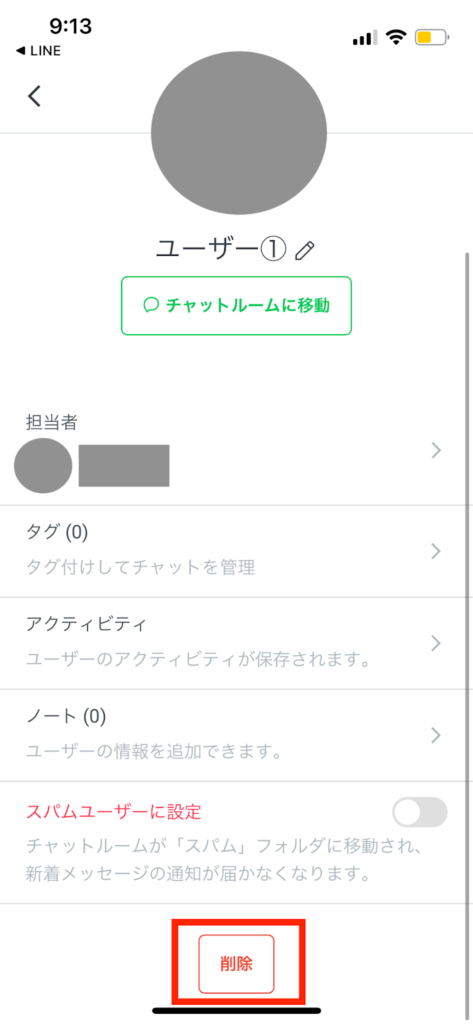
確認用のポップアップが表示されたら、再度「削除」をタップして完了です。
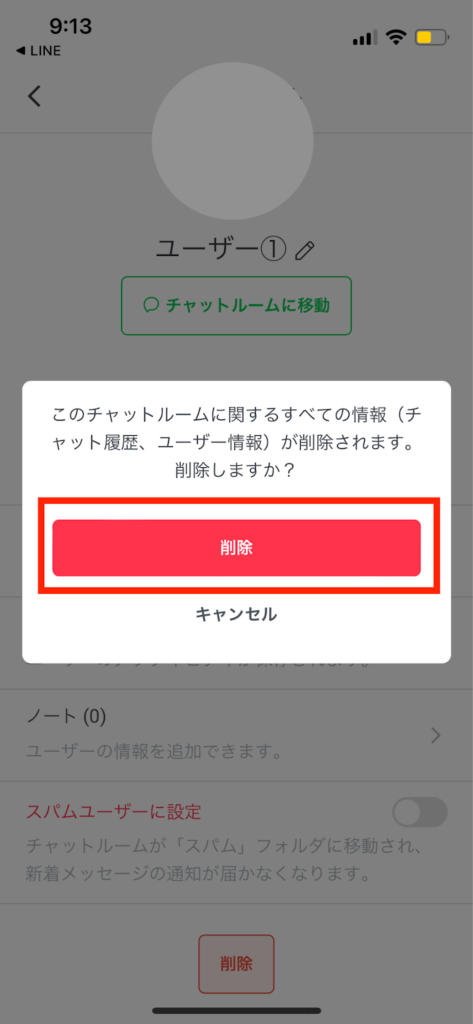
LINE公式アカウントで友だちをブロックする方法
LINE公式アカウントの標準機能では、友だちを「削除」することはできますが、「ブロック」することはできません。
そのため、管理者側でスパムユーザーを削除しても、相手が再度アカウントを追加すると、再び友だちリストに追加されてしまいます。結果として、スパムユーザーからのメッセージを完全に停止することができません。
このような問題を防ぎ、管理者側からメッセージの送受信を制限したい場合は、L Message(エルメ)などの拡張ツールとの連携が有効です。
L Message(エルメ)を利用すれば、管理者側から友だちをブロックできるほか、ブロックした友だちの確認や、友だちの一括削除など、より細かな友だち管理が可能になります。
友だち管理を徹底したい方は、ぜひ導入を検討してみてください。
LINE公式アカウントの友だち削除に関するよくある質問
LINE公式アカウントのユーザー(友だち)を削除する際に、よくある5つの疑問について解説します。
- 友だち削除したことは相手のユーザーにバレる?
- 友だち削除とブロックの違いは?
- 削除した友だちのデータはどうなる?
- 一括で友だちを削除することは可能?
アカウント運用者の方は、友だちを削除する前に内容を把握しておきましょう。
1. 友だち削除したことは相手のユーザーにバレる?
LINE公式アカウントの友だちを削除しても、ユーザーに通知等が送られることはありません。そのため、友だち削除したことが直接的にバレることはないでしょう。
ただし友だち削除されたユーザーは、LINE公式アカウントとメッセージのやり取りができなくなります。
そのため、送信したメッセージに既読がつかなくなったり、メッセージが送られてこないことから、削除されたことに気付く可能性はあります。
2. 友だち削除とブロックの違いは?
友だち削除は、特定のユーザーを友だちリストから削除することを指します。一方ブロックは、アカウントの削除まではせずに、送られてくるメッセージの受信を停止させる機能です。
ただしLINE公式アカウントの運用者側には、自社アカウントの友だちをブロックする機能はありません。
ブロックはあくまでユーザーがLINE公式アカウントからのメッセージを受け取りたくない場合に設定できる機能です。
このようにユーザーからブロックされると、以降のチャット送信ができなくなります。これがチャットができない原因の一つですが、他にもいくつか原因が考えられます。詳細は以下の記事をご覧ください。
3. 削除した友だちのデータはどうなる?
友だちを削除すると、属性やタグ等の情報も同時に削除されます。また、メッセージ履歴等も保存されないため、友だち削除後に内容を確認することもできません。
トークの内容等を残しておきたい場合は、友だち削除をする前にトーク履歴のバックアップをとっておく必要があります。
トーク履歴のバックアップ方法については以下の記事で詳しく解説しています。併せて参考にしてください。

4. 一括で友だちを削除することは可能?
LINE公式アカウントでは、友だちを一括で削除することはできません。友だち削除したいユーザーが複数いる場合でも、1件ずつ個別に削除していく必要があります。
複数名とのやり取りを一括で停止したい場合等は、L Message(エルメ)のような拡張ツールの一括管理機能を利用しましょう。エルメの一括管理機能では、指定した友だちに一括でアクションを行うことが可能。複数のアカウントを、一括でブロックすることもできます。
まとめ|LINE公式アカウントの友だちを削除してターゲットを整理しよう
LINE公式アカウントの友だち削除は、アカウントの健全な運用とターゲットの整理に役立ちます。不要なユーザーを削除することで、メッセージの到達率や反応率の向上、配信コストの削減を図りましょう。
- LINE公式アカウントの友だち削除は、Web版・アプリ版それぞれの手順で実行でき、スパム対策や配信コスト削減に有効
- 削除後は復活不可能で分析データ反映に最大3日かかるため、事前のトーク履歴保存と慎重な検討が必要
- 公式アカウント削除時は友だちリスト完全リセットのため、アカウント名変更による再活用も検討すべき
ただし、一度削除すると復活できず、トーク履歴も消えてしまうので注意してください。
また、友だちを削除しても、「いまいちメッセージの到達率や反応率が上がらず成果が出ない」ということもあるかもしれません。
そんな時には、LINE公式アカウントの拡張ツール「L Message(エルメ)」をお試しください。L Message(エルメ)では、より高度なセグメントや自動タグ付け機能で、ターゲットを効率よく整理できます。
無料会員登録で、LINE集客のノウハウを限定配布中なので、ぜひL Message(エルメ)の導入を検討してみてくださいね。
エルメ友だち追加で3大特典プレゼント中!









